iTunes позволяет пользователям iPhone создавать резервные копии и восстанавливать данные. Но есть и некоторые ограничения в iTunes. Вы не можете создавать резервные копии определенных файлов на iPhone.
Некоторые люди жалуются, что всегда получают уведомление «iTunes не распознает iPhone». Очень неприятно, что iTunes не может нормально работать во время процесса резервного копирования. Цель этой статьи - показать вам как сделать резервную копию iPhone без iTunes.
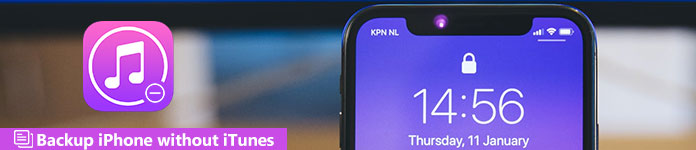
- Часть 1: Резервное копирование и восстановление iPhone с iCloud
- Часть 2: Часть 2: Резервное копирование и восстановление iPhone с помощью Apeaksoft iOS Data Backup & Restore
- Часть 3. Советы и рекомендации по резервному копированию iPhone без iTunes
Часть 1, Резервное копирование и восстановление iPhone с iCloud
В большинстве случаев iCloud является первым альтернативным вариантом iTunes для бесплатного резервного копирования данных iPhone. Существует бесплатное облачное хранилище 5 GB, в котором вы можете сохранять файлы резервных копий iPhone. Кроме того, вы можете автоматически создавать резервные копии фотографий и других данных с iPhone в iCloud. Таким образом, это хороший выбор для резервного копирования и восстановления iPhone без iTunes, используя iCloud.
Шаг 1, Включить iCloud Backup
Подключите ваш iPhone к сети Wi-Fi. Если вы используете iOS 10.2 или более позднюю версию, откройте приложение «Настройки» на своем iPhone, выберите свое имя и нажмите «iCloud». Что касается пользователей iOS 10.2 и более ранних версий, перейдите в «Настройки» и вместо этого нажмите кнопку «iCloud». Прокрутите вниз, чтобы включить или выключить опцию «Резервное копирование iCloud» или «Резервное копирование».
Шаг 2, Резервное копирование iPhone без iTunes бесплатно
Нажмите кнопку «Создать резервную копию сейчас». Для завершения процесса резервного копирования данных iPhone с помощью iCloud требуется некоторое время. Если вы хотите проверить, сделал ли iCloud резервную копию вашего iPhone или нет, вернитесь в «Настройки» снова. Выполните указанные выше операции, чтобы выбрать свое имя, iCloud и iCloud Backup. Вы можете увидеть последний успешный файл резервной копии с точными данными и временем ниже.
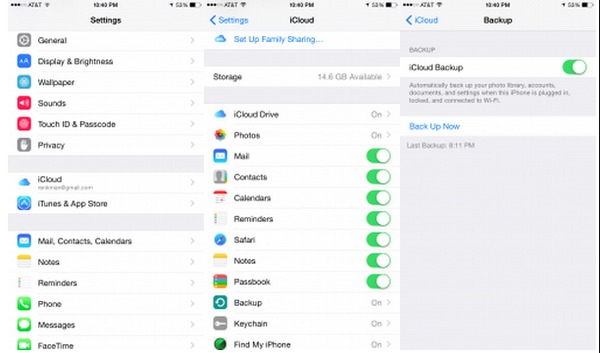
Советы: Если вы не отключите функцию резервного копирования iCloud, резервное копирование на iPhone будет автоматически выполнено после блокировки экрана с подключением к Wi-Fi и источником питания. В результате iCloud будет безопасно создавать резервные копии данных, включая вашу библиотеку фотографий, учетные записи, настройки, документы, данные о состоянии здоровья и домашнюю конфигурацию.
Часть 2. Резервное копирование и восстановление iPhone с помощью Apeaksoft iOS Data Backup & Restore
Резервное копирование и восстановление данных Apeaksoft iOS это лучшая альтернативная программа iTunes, которая может создавать резервные копии и восстановить данные iPhone в один клик. По сравнению с iTunes, резервное копирование и восстановление данных iOS позволяет пользователям предварительно просматривать подробные данные после резервного копирования. Также поддерживается шифрование резервной копии iPhone для защиты личной информации. Что ж, новая бэкап не перезапишет старую. Таким образом, можно безопасно использовать программу резервного копирования данных iOS для резервного копирования iPhone без iTunes и iCloud.
Ключевые особенности iTunes Альтернатива резервному копированию iPhone в один клик
Резервное копирование и восстановление данных iOS
- Один клик для резервного копирования данных с вашего iPhone / iPad / iPod на ПК с Windows / Mac
- Создать зашифрованную резервную копию без перезаписи
- Предварительный просмотр данных после резервного копирования или до восстановления данных
- Восстановление данных из файлов резервных копий на компьютер без хлопот
- Поддержка iPhone 17/16/15/14/13/12/11, iPad и iPod
Как сделать резервную копию iPhone без iTunes на Mac и Windows Computer
Шаг 1. Подключите iPhone к резервному копированию и восстановлению данных iOS
Загрузите и установите программу резервного копирования iPhone. Выберите режим «Резервное копирование и восстановление данных iOS» для резервного копирования iPhone без iTunes.

Шаг 2, Запустите iOS Data Backup
Выберите опцию «Резервное копирование данных iOS» в главном интерфейсе. Позже используйте USB-кабель с молнией для подключения iPhone к компьютеру. Затем iOS Data Backup автоматически обнаружит ваш iPhone.

Шаг 3, Выберите типы файлов для резервного копирования iPhone
После этого для резервного копирования данных iOS потребуется выбрать тип файла для резервного копирования. Вы можете выбрать категории «Медиа», «Сообщения и контакты» и «Заметки и прочее». Вы также можете положиться на него резервные голосовые заметки легко.

Вы также можете выбрать «Зашифрованная резервная копия» вместо стандартной «Стандартной резервной копии», чтобы создать зашифрованную резервную копию без iTunes.

Запустите «Зашифрованное резервное копирование», а затем нажмите «Пуск», чтобы при необходимости защитить вашу личную информацию. Установите резервный пароль, а затем нажмите «ОК», чтобы продолжить.

Шаг 4, Один клик для резервного копирования iPhone на компьютер
Нажмите кнопку «Далее» и подтвердите папку назначения. Нажмите «Резервное копирование», чтобы начать резервное копирование данных iPhone без iTunes на компьютере Mac или Windows.

Теперь вы можете сканировать и подробно просматривать файл резервной копии iPhone. Если вам нужно восстановить файл резервной копии на новый iPhone или по другим причинам, просто выберите «Восстановление данных iOS», чтобы продолжить. Это также позволяет вам резервное копирование iPhone без пароля.

Часть 3: Советы и рекомендации по резервному копированию iPhone без iTunes
Вопрос 1: Какой инструмент резервного копирования данных iPhone может защитить личную информацию?
Ответ 1: Вы можете использовать iOS Data Backup для создания зашифрованного файла резервной копии, который может быть отсканирован только Apeaksoft. Самое главное, что шифрование iTunes и iCloud также может быть разблокировано другими инструментами.
Вопрос 2: Какой инструмент может создавать резервные копии данных iPhone быстрее?
Ответ 2: Это резервное копирование данных iOS, которое может создать резервную копию всех ваших файлов iPhone в один клик. если ты использовать iCloud для резервного копирования данных iPhone, плохое состояние Wi-Fi разрушит процесс. А для резервного копирования iPhone с помощью iTunes ваш компьютер будет работать медленнее, чем раньше.
Вопрос 3: Могу ли я просмотреть резервную копию iPhone?
Ответ 3: Да, iOS Data Backup позволяет пользователям просматривать ваши предыдущие файлы резервных копий после резервного копирования и перед восстановлением. Что касается iTunes и iCloud, вы не можете ничего просматривать.
В результате резервное копирование данных iOS работает лучше, чем iCloud и iTunes. И это самый быстрый и безопасный способ резервного копирования iPhone без iTunes или iCloud, который не приводит к потере данных. Кроме того, iOS Data Backup предоставляет простой в использовании интерфейс, не требующий технических знаний. В общем, просто запустите iOS Data Backup & Restore, чтобы сделать резервную копию и восстановить данные iOS одним щелчком мыши.




